Ghid pentru începători: Cum să schimbi fontul în tema WordPress?
Publicat: 2022-02-08Ești începător și cauți un ghid despre Cum să schimbi fontul în tema WordPress ? Dacă da, ați ajuns în locul potrivit.
A avea un site web este ușor, dar folosirea lui eficientă este cel mai important lucru, în special partea de tipografie. Alegerea tipografiei potrivite pentru marca dvs. poate ajuta la creșterea angajamentului utilizatorilor și la menținerea vizitatorilor dvs. pe site-ul dvs. mai mult timp.
În mare măsură, există mai multe moduri de a schimba fonturile și cele mai comune modalități sunt de a folosi pluginuri sau de a schimba în personalizarea WordPress.
Deci, în acest articol de astăzi, vă vom ajuta să vă actualizați și să vă schimbați fontul în tema WordPress prin opțiunile încorporate. În cazul în care tema dvs. nu are fonturile preferate, puteți adăuga fonturi utilizând unul dintre pluginurile faimoase gratuite, cum ar fi Easy Google Fonts sau Fonts Plugin.
Să ne scufundăm!
Cum să schimbați fontul în tema WordPress prin intermediul WordPress Customizer
După cum se arată mai sus, puteți face cu ușurință WordPress Change Font folosind personalizatorul său pentru a personaliza stilul și designul.
Pentru a vă ajuta să înțelegeți clar, am folosit una dintre temele celebre ca exemplu. Este Neve. Vă rugăm să rețineți că puteți vedea câteva lucruri diferite atunci când accesați unele opțiuni de font pentru fiecare temă, dar o puteți face în continuare urmând ghidul nostru cu atenție.
Deschideți Personalizatorul WordPress pentru a schimba fontul WordPress
În primul rând, trebuie să deschideți tabloul de bord WordPress și să găsiți Aspect în bara laterală din stânga -> Selectați Personalizare . Așa că acum puteți vedea Personalizatorul dvs. WordPress .

Găsiți setări pentru font/tipografie
După deschiderea personalizatorului WordPress, următorul pas al Cum se schimbă fontul în tema WordPress este să localizați fontul temei sau setările de tipografie ale temei.
Cu toate acestea, unele teme vă permit să găsiți cu ușurință tipografie sau font, dar unele teme le arată într-un loc diferit. Prin urmare, trebuie să verificați în jurul zonelor de setare a temei.
De exemplu, veți găsi cu ușurință Typography chiar pe site-ul demo, mergeți mai departe și faceți clic pe ea.
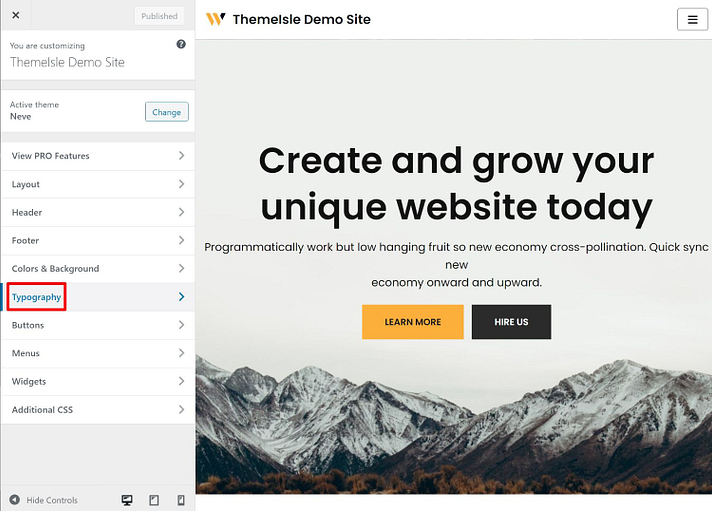
Alegeți Fonturi și Salvați modificările
Acum este momentul să alegeți fontul dorit. Fiecare temă va oferi o secțiune diferită, iar Neve vă permite să schimbați titlurile temei, blogul etc.
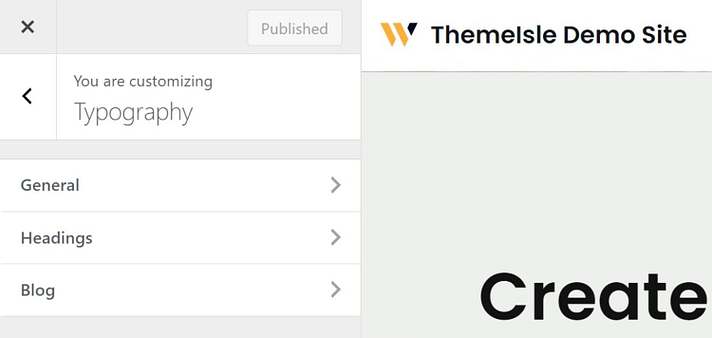
De exemplu, puteți schimba fontul titlului postării sau titlul paginii făcând clic pe Titluri. După aceea, veți găsi multe fonturi din care să alegeți în Font Family cu tema Neve. Dar nu puteți găsi fontul care vă place uneori dacă aveți nevoie de o mulțime de opțiuni. Deci, în acest caz, încercați să utilizați un plugin. Veți vedea ghidul nostru în secțiunea următoare.
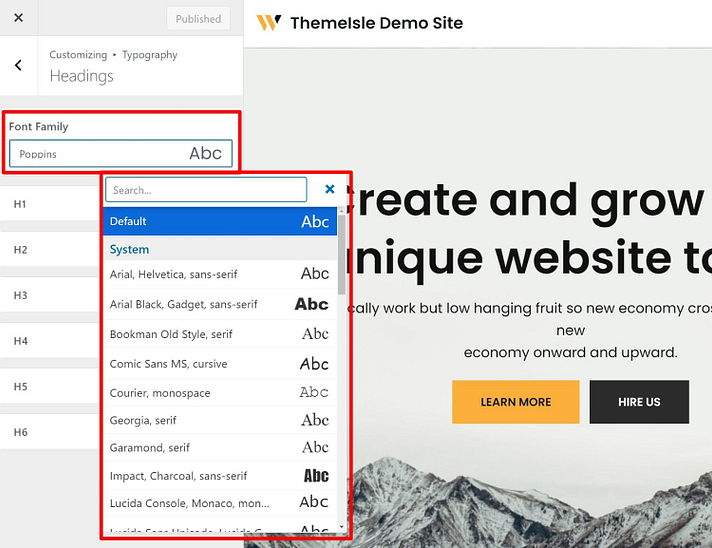
Selectați-l pe cel care vă place și puteți vedea acea actualizare automată a fontului, fără a lăsa implicit în previzualizarea live a temei.
În cele din urmă, puteți face clic pe Publicare după ce sunteți mulțumit de noua alegere a fontului.
Cum să adăugați fonturi Google la orice temă WordPress
Cu alte cuvinte, puteți folosi un plugin pentru a obține mii de opțiuni de font atunci când nu puteți găsi fontul dorit în WordPress Customizer .
Deci, care plugin este cel mai bun pentru schimbarea fonturilor? Desigur, puteți încerca pluginul Easy Google Fonts . Este oferta perfecta pentru tine. Este faimos și continuă să iasă în evidență din mulțime de la ani la mulți ani. În plus, puteți descărca acest Easy Google Fonts gratuit chiar de pe WordPress.org.
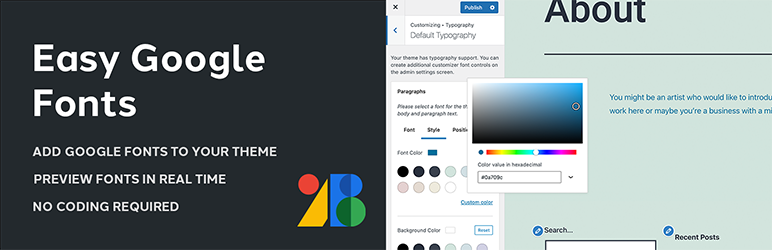
Un lucru grozav de la Easy Google Fonts este că funcționează bine cu majoritatea temelor WordPress. Nu trebuie să cunoașteți codul, dar aveți totuși control total pentru a schimba fontul WordPress cu ușurință. În afară de asta, există + 600 de fonturi Google și variante de fonturi din care să alegeți. În plus, pluginul vă permite să faceți controale personalizate nelimitate ale fonturilor și să vedeți modificările fontului în timp real.
În această secțiune, să trecem de la Neve la o altă temă, Twenty Twenty One, pentru a vă ajuta să înțelegeți cum funcționează cu ușurință, deoarece are comenzi tipografice de bază. După instalarea pluginului, cu siguranță puteți adăuga și multe opțiuni de font.

Instalați și activați pluginul
Cum se schimbă fonturile în WordPress utilizând pluginul gratuit – Easy Google Fonts? Desigur, trebuie să-l descărcați mai întâi. Puteți obține acest plugin gratuit de pe WordPress.org, apoi instalați și activați-l. Dacă nu aveți idee despre instalarea pluginurilor WordPress, puteți consulta ghidul nostru.
Alegeți ce fonturi Google să utilizați și schimbați fontul WordPress
În acest pas, vă vom arăta Cum să schimbați fontul în tema WordPress folosind Fonturile Google în cel mai simplu mod.
După ce ați instalat cu succes Fonturile Google, este timpul să alegeți fonturile pe care doriți să le utilizați. Există o listă completă din setările Google Fonts și va fi mai bine dacă vă găsiți opțiunile pe site-ul pluginului. Motivul este să previzualizezi imediat aspectul fiecărui font.
Chiar dacă pluginul oferă o sută de opțiuni Google Fonts, veți găsi unele dintre cele mai comune pe care oamenii le folosesc de obicei, cum ar fi Roboto, Merriweather, Lobster, Indie Flower, Open Sans, Slabo, Mukta și așa mai departe.
Când găsiți un font dorit, nu uitați să copiați și să lipiți numele acestuia și, de asemenea, să notați stilurile specifice. De exemplu, alegeți Roboto și Medium 500, așa că nu uitați decât să le utilizați mai târziu.
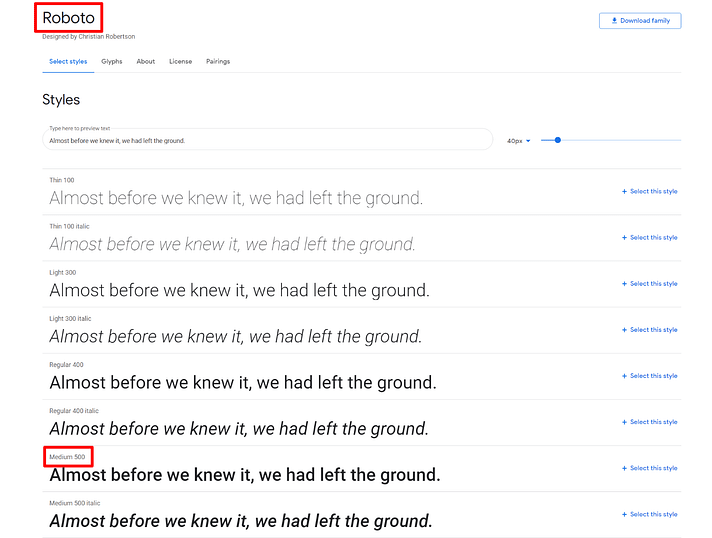
Deschideți WordPress Customizer și editați fonturi
În același mod, deschideți tabloul de bord de administrare și găsiți Aspect -> selectați Personalizare și veți vedea Personalizatorul dvs. WordPress .
Tipografia este situată în primul loc al meniului din bara laterală. Spre deosebire de ghidul de mai sus, aceste setări nu provin din tema dvs., ci din pluginul pe care l-ați instalat – Easy Google Fonts .
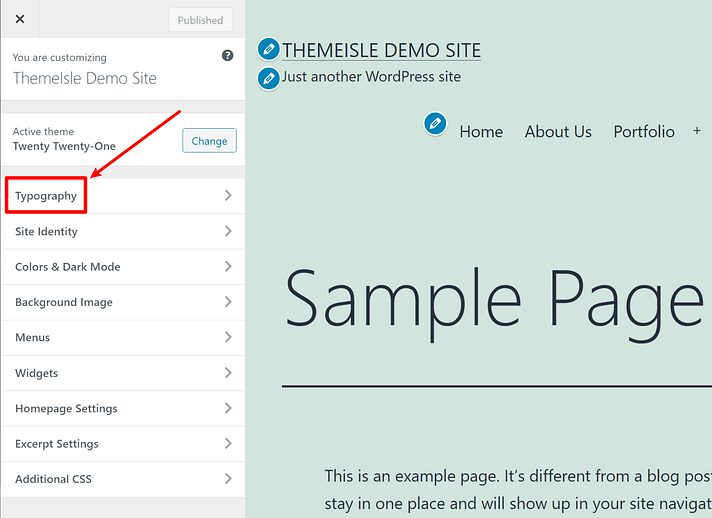
Apoi, selectați Tipografie implicită pentru a schimba fontul în WordPress pentru paragrafe, titlul 1, titlul 2, titlul 3 și așa mai departe. Pentru a clarifica, puteți modifica textul din paginile dvs. sau din postările dvs. dacă editați fonturile în paragrafe. Pentru titlul 1, înseamnă că puteți schimba titlul fontului postării sau paginii dvs. Titlul 2 vă permite să schimbați titlul de nivel superior în interiorul fiecărei postări sau pagini.
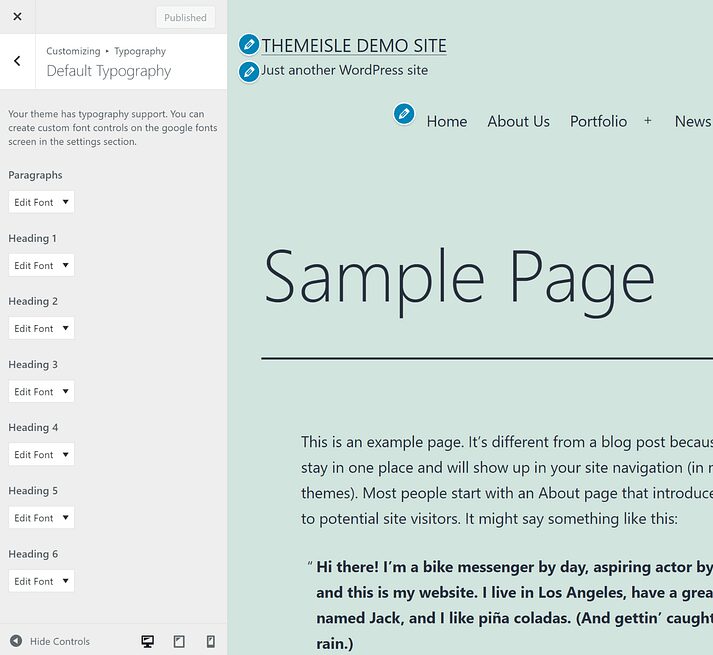
După ce faceți clic pe Editați fontul din conținutul pe care intenționați să îl personalizați, alegeți rapid numele fontului în Front Family și Front Style, deoarece ați notat aceste lucruri. Veți vedea previzualizarea live în timp ce selectați și fontul.
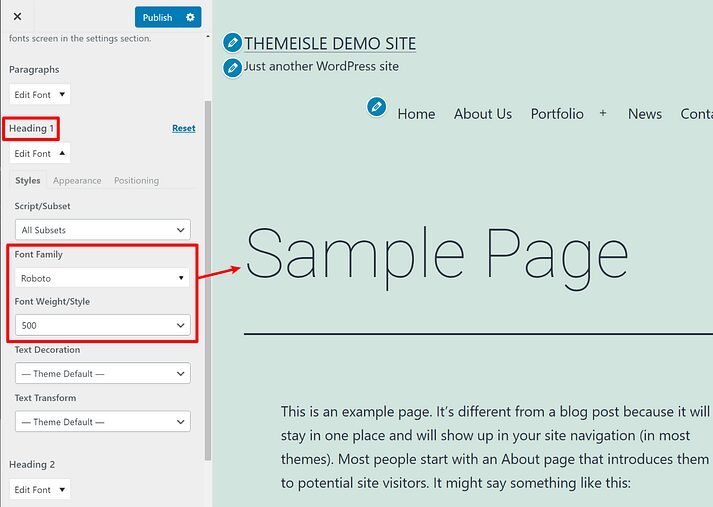
În cele din urmă, puteți da clic pe Publicați după ce ați terminat cu alegerile dvs.
Schimbați fontul în WordPress pentru o anumită bucată de conținut în editor
După cum probabil ați observat, puteți schimba fonturile pentru întregul site web și, de asemenea, puteți actualiza toate fonturile noi pentru paragrafele dvs. Deci, ce se întâmplă dacă intenționați să schimbați doar fonturile pentru un anumit text sau conținut? Cum se schimbă fontul în tema WordPress în Editor?
În acest caz, puteți accesa WordPress.org și puteți descărca gratuit Pluginul Fonturi.
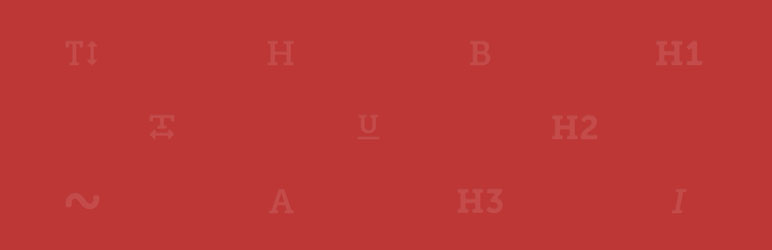
În mod similar, trebuie să instalați și să activați acest plugin. După instalarea cu succes, puteți vedea Fonturi Google în fila Blocare. Vă permite să utilizați fonturi din Google Fonts pentru a adăuga text. Există text de paragraf sau titluri de ales și aplicat pentru a schimba fonturile pentru fiecare conținut pe care îl doriți. Încearcă acum!
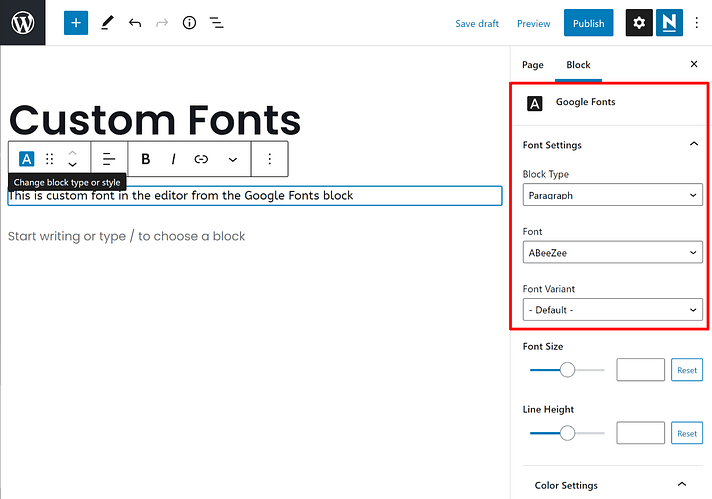
Gânduri finale
Sperăm că veți înțelege ghidul nostru despre Cum să schimbați fontul în tema WordPress astăzi și că puteți alege cea mai bună metodă de a aplica pentru site-ul dvs. Puteți alege direct fonturile din temele dvs. în WordPress Customizer sau puteți instala un Plugin Easy Google Fonts sau un Plugin Fonturi pentru a obține multe opțiuni și funcții de font.
